Χρήση του Touch ID σε iPhone και iPad
Μάθετε πώς μπορείτε να ρυθμίσετε και να χρησιμοποιήσετε το Touch ID, τον αισθητήρα αναγνώρισης δακτυλικών αποτυπωμάτων που διευκολύνει την είσοδό σας στη συσκευή.
Πού βρίσκεται ο αισθητήρας Touch ID;
Ο αισθητήρας Touch ID βρίσκεται είτε στο κουμπί Αφετηρίας είτε στο πάνω κουμπί σε iPad mini (6ης γενιάς) και iPad Air (4ης γενιάς) και νεότερα μοντέλα. Αν ακολουθήσετε τα παρακάτω βήματα, οι οδηγίες στην οθόνη της συσκευής σας θα σας υποδείξουν ποιο κουμπί να χρησιμοποιήσετε. Αν δεν είστε σίγουροι, μάθετε τι κάνει κάθε κουμπί στο iPad.
Ρύθμιση Touch ID
Για να μπορέσετε να ρυθμίσετε το Touch ID, πρέπει πρώτα να δημιουργήσετε έναν κωδικό για τη συσκευή σας.* Στη συνέχεια, ακολουθήστε αυτά τα βήματα:
Βεβαιωθείτε ότι ο αισθητήρας Touch ID και το δάχτυλό σας είναι καθαρά και στεγνά.
Αγγίξτε Ρυθμίσεις > Touch ID και κωδικός και έπειτα καταχωρίστε τον κωδικό σας.
Αγγίξτε «Προσθήκη αποτυπώματος» και κρατήστε τη συσκευή όπως κάνετε συνήθως όταν αγγίζετε τον αισθητήρα Touch ID.
Αγγίξτε τον αισθητήρα Touch ID με το δάχτυλό σας χωρίς να τον πατήσετε, ώστε η συσκευή σας να μπορέσει να αναγνωρίσει το δακτυλικό σας αποτύπωμα. Κρατήστε το δάχτυλό σας εκεί μέχρι να νιώσετε μια σύντομη δόνηση ή μέχρι να σας ζητηθεί να σηκώσετε το δάχτυλό σας.
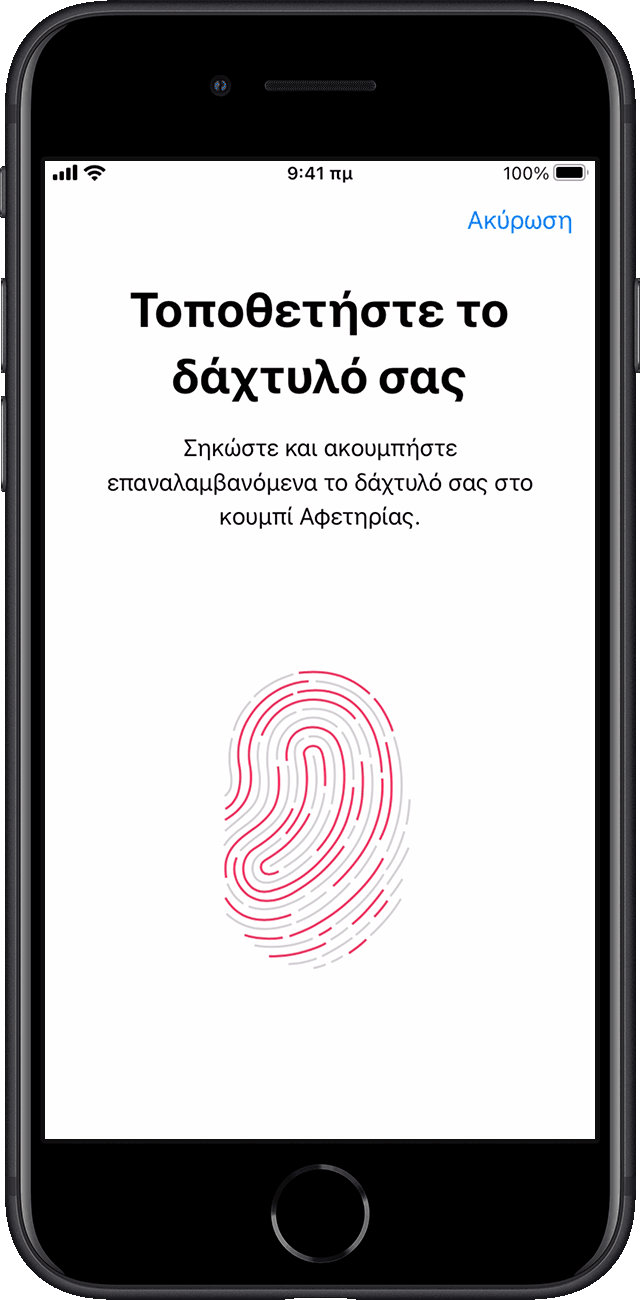
Συνεχίστε να σηκώνετε και να ακουμπάτε το δάχτυλό σας αργά, με μικρές προσαρμογές στη θέση του δακτύλου σας κάθε φορά.
Η επόμενη οθόνη θα σας ζητήσει να προσαρμόσετε τον τρόπο που κρατάτε τη συσκευή σας. Κρατήστε τη συσκευή όπως κάνετε συνήθως όταν την ξεκλειδώνετε και αγγίξτε τον αισθητήρα Touch ID με τις εξωτερικές περιοχές της άκρης του δαχτύλου σας, αντί για το κεντρικό μέρος που σαρώσατε στην αρχή.
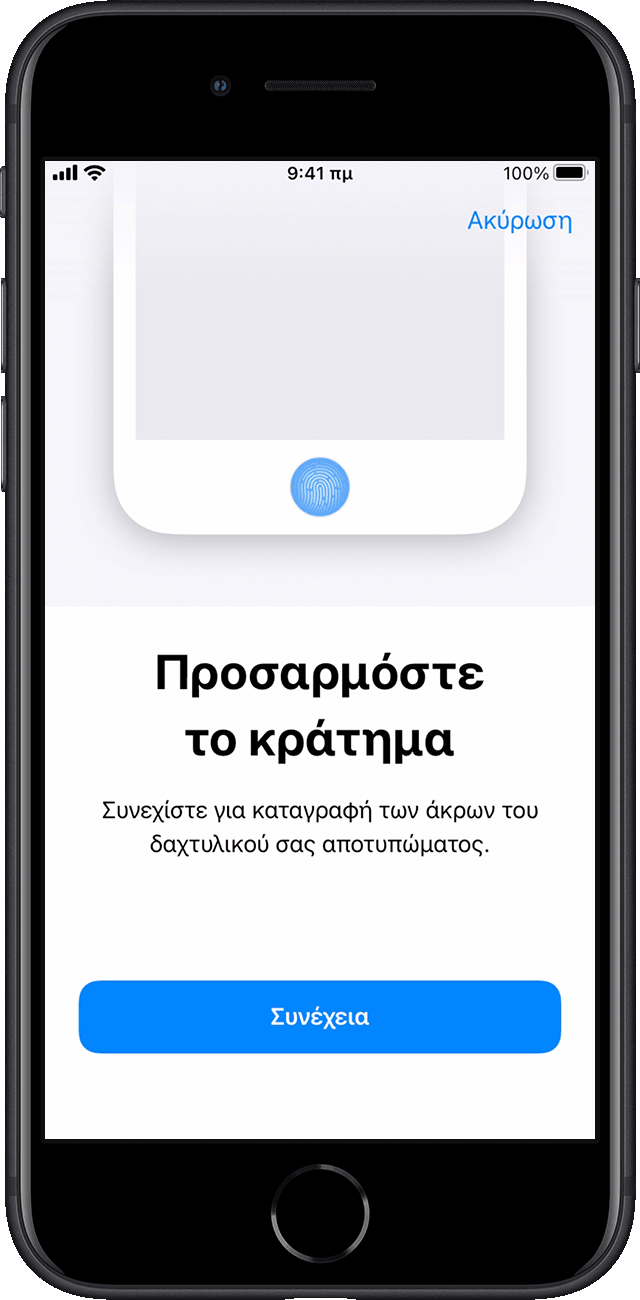
Αν αντιμετωπίσετε δυσκολίες με την καταχώριση ενός δακτύλου, δοκιμάστε με άλλο δάκτυλο. Χρειάζεστε ακόμη βοήθεια με τη ρύθμιση του Touch ID σας;
Χρήση του Touch ID για ξεκλείδωμα του iPhone ή για πραγματοποίηση αγορών
Όταν ρυθμίσετε το Touch ID, θα μπορείτε να το χρησιμοποιήσετε για να ξεκλειδώσετε το iPhone σας. Απλώς πατήστε τον αισθητήρα Touch ID χρησιμοποιώντας το δάχτυλο που καταχωρίσατε για το Touch ID.
Πραγματοποίηση αγορών με το Touch ID
Μπορείτε να χρησιμοποιήσετε το Touch ID αντί για το συνθηματικό του Apple ID σας για να κάνετε αγορές στο iTunes Store, στο App Store και στο Apple Books. Απλώς ακολουθήστε αυτά τα βήματα:
Βεβαιωθείτε ότι η επιλογή «iTunes και App Store» είναι ενεργοποιημένη στην περιοχή Ρυθμίσεις > Touch ID και κωδικός. Αν δεν μπορείτε να την ενεργοποιήσετε, ενδεχομένως να πρέπει να συνδεθείτε με το Apple ID σας στην επιλογή Ρυθμίσεις > iTunes και App Store.
Ανοίξτε το iTunes Store, το App Store ή το Apple Books.
Αγγίξτε κάτι για να το αγοράσετε. Θα εμφανιστεί μια προτροπή για χρήση του Touch ID.
Για να κάνετε μια αγορά, αγγίξτε ελαφρά τον αισθητήρα Touch ID.
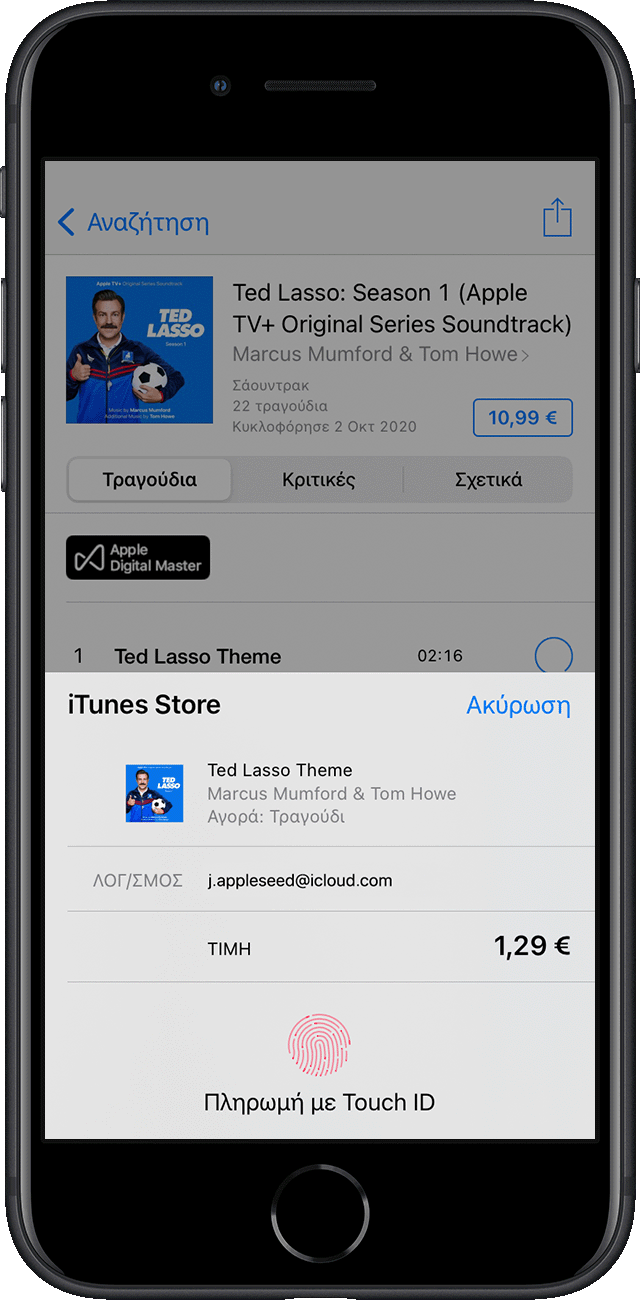
Χρήση του Touch ID για αγορές μέσω Apple Pay
Με το iPhone 6 ή το iPhone 6 Plus ή νεότερο μοντέλο, μπορείτε να χρησιμοποιείτε το Touch ID για αγορές μέσω Apple Pay σε καταστήματα, εντός εφαρμογών και σε ιστότοπους στο Safari. Μπορείτε επίσης να χρησιμοποιείτε το Touch ID στο iPhone, για να ολοκληρώνετε αγορές από ιστότοπους που πραγματοποιείτε με το Mac σας. Εάν έχετε iPad Pro, iPad Air 2 ή νεότερα μοντέλα, iPad (5ης γενιάς) ή νεότερα μοντέλα ή iPad mini 3 ή νεότερα μοντέλα, μπορείτε να χρησιμοποιείτε το Touch ID για αγορές μέσω Apple Pay εντός εφαρμογών και σε ιστότοπους στο Safari.
Χρειάζεστε βοήθεια με τη χρήση του Touch ID;
Διαχείριση των ρυθμίσεων Touch ID
Μεταβείτε στις Ρυθμίσεις > Touch ID και κωδικός για να διαχειριστείτε τις ακόλουθες ρυθμίσεις:
Να ενεργοποιήσετε ή να απενεργοποιήσετε το Touch ID για τον κωδικό, το iTunes και App Store ή το Apple Pay.
Να καταχωρίσετε έως και πέντε δακτυλικά αποτυπώματα. Με κάθε νέο αποτύπωμα, η αναγνώριση δακτυλικών αποτυπωμάτων ενδέχεται να διαρκεί λίγο περισσότερο.
Να πατήσετε ένα δακτυλικό αποτύπωμα για να το μετονομάσετε.
Να πατήσετε ένα δακτυλικό αποτύπωμα και μετά να πατήσετε «Διαγραφή αποτυπώματος» για να το αφαιρέσετε.
Να ταυτοποιήσετε ένα δακτυλικό αποτύπωμα στη λίστα πατώντας τον αισθητήρα Touch ID. Το αντίστοιχο αποτύπωμα θα επισημανθεί στιγμιαία στη λίστα.
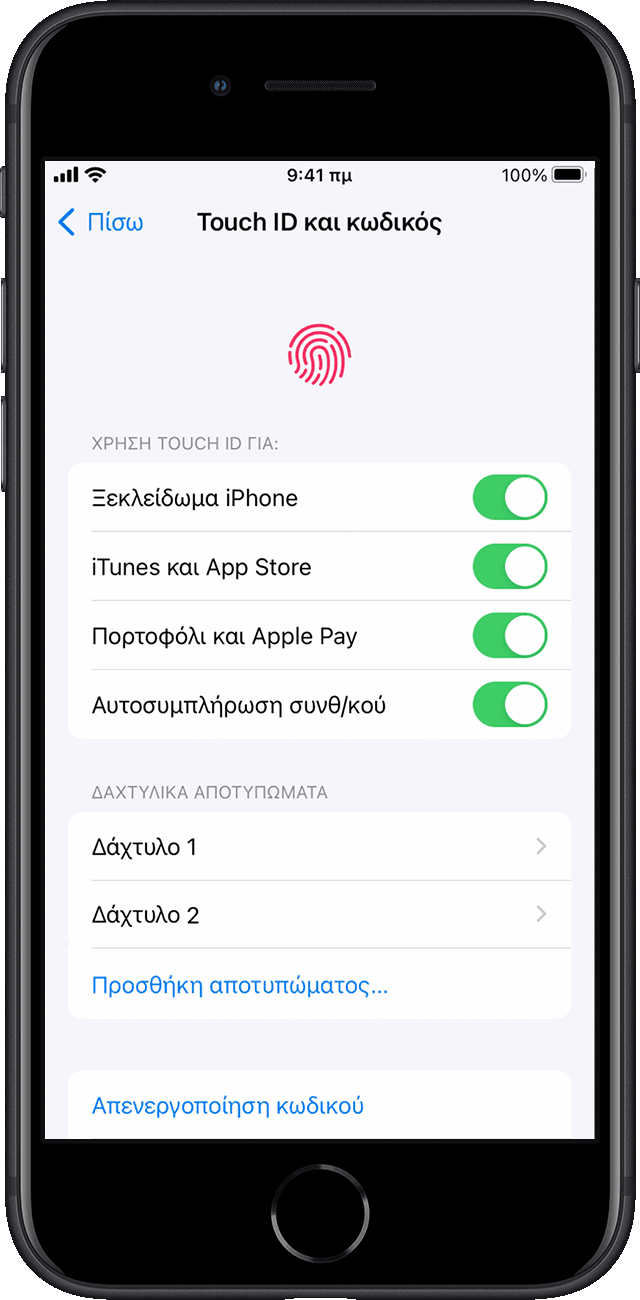
Πατήστε τον αισθητήρα Touch ID χρησιμοποιώντας το Touch ID για να ξεκλειδώσετε τη συσκευή σας. Για να ξεκλειδώσετε τη συσκευή σας χρησιμοποιώντας το Touch ID χωρίς να πατήσετε τον αισθητήρα Touch ID, μεταβείτε στο μενού Ρυθμίσεις > Προσβασιμότητα > Κουμπί Αφετηρίας [ή πάνω κουμπί] και ενεργοποιήστε την επιλογή «Άνοιγμα με άγγιγμα».